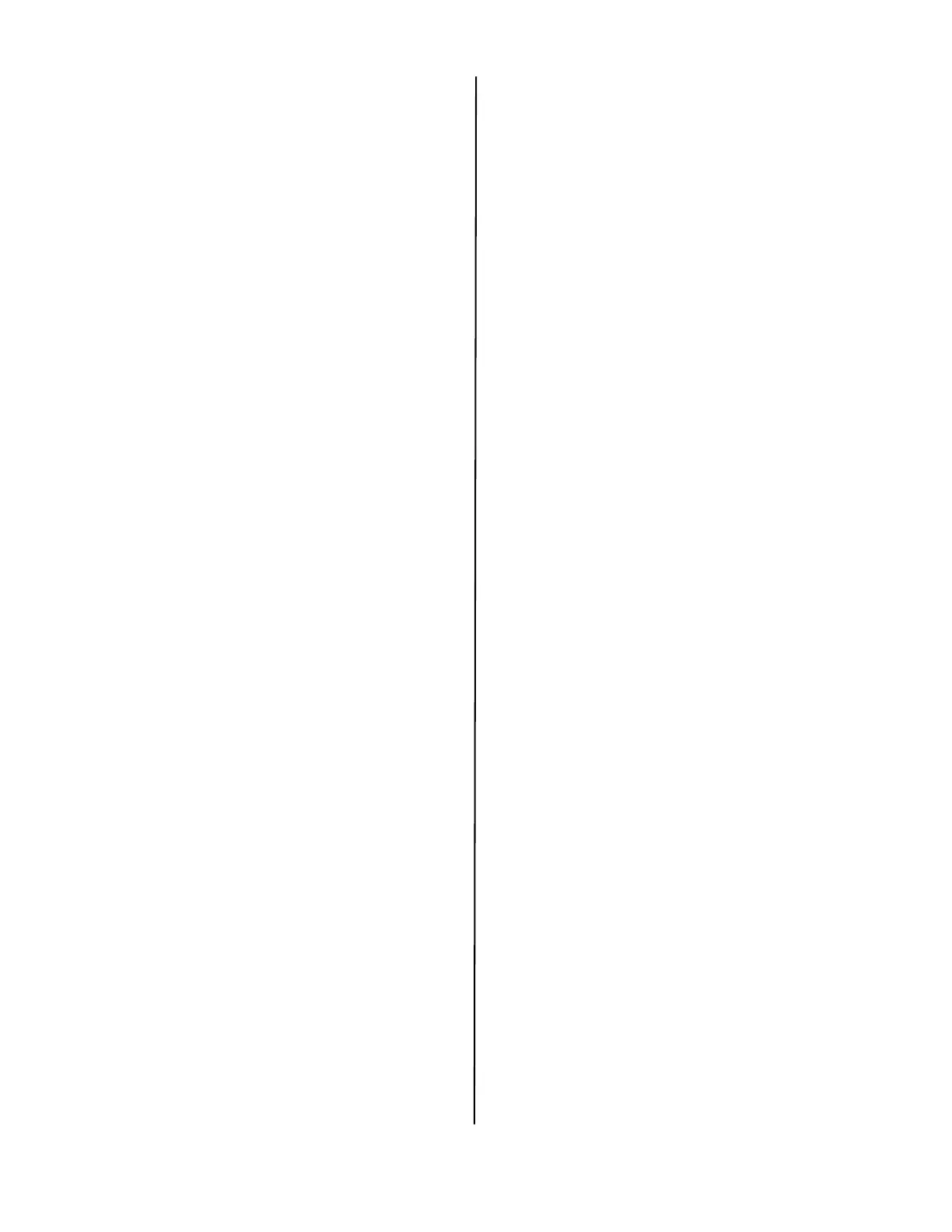Español • 12
2 Entre la dirección IP de la impresora.
(Busque la dirección en las hojas de
configuración de la red.)
3 Haga clic en una ficha para seleccionar una
categoría.
Instalar Utilidades y Descargas
Nota: Debe estar conectado a la Internet para
instalar descargas de la Internet.
1 Seleccione Optional Utilities (Utilidades
opcionales) o Internet Downloads
(Descargas de Internet) de la barra de
menú del instalador del CD.
2 Haga clic en las utilidades y descargas que
quiere instalar y siga las instrucciones.
Instalación de la documentación
Nota: Para ver los manuales en línea, debe
tener instalado Adobe Acrobat Reader 6.0
o superior.
1 Seleccione la ficha User Guides (Guías del
usuari) de la barra del menú del instalador
del CD.
2 Haga clic en Install User's Guide (Instalar la
Guía del Usuario)
3 Siga las instrucciones en pantalla para
finalizar la instalación.
4 Para ver los manuales vaya a Inicio > Todos
los programas > OkiData > C330/C530 User
Guide (Guía del Usuario).
Active Printer Options (Opciones de la
impresora)
Puede configurar las opciones manualmente o,
en el caso de las conexiones de red TCP/IP,
puede configurarlas automáticamente
utilizando la función Two-Way
Communications.
Configurar las opciones del controlador
PostScript automáticamente
Si tiene una red que tiene habilitada las
funciones de TCP/IP, puede actualizar
automáticamente el controlador de la
impresora para que asuma las opciones
actualmente instaladas en la impresora.
1 Haga clic en Inicio > Panel de control >
Impresoras
2 Haga clic con el botón derecho en el icono
de OKI C330/C530.
3 Haga clic en Properties (Propiedades).
4 Haga clic en la ficha Installable Options
(Opciones instalables).
5 Seleccione Two-Way Communications
(Comunicación de dos vías)
6 Entre la dirección IP o el nombre DNS.
7 Para mostrar la configuración
predeterminada actual de la impresora
cuando la inicia, seleccione Update Fiery
Driver When Opened (Actualizar el
controlador Fiery al abrir).
8 Haga clic en Update (Actualizar). Haga clic
en OK.
Configurar las opciones de los
controladores PostScript y PCL
manualmente
1 Haga clic en Inicio > Panel de control >
Impresoras en la barra de tareas de
Windows.
2 Haga clic con el botón derecho en el icono
de la impresora y seleccione Properties
(Propiedades).
3 Haga clic en la ficha Installable Settings
(Opciones instalables) en el controlador PS
o en la ficha Device Options (Opciones del
dispositivo) en el controlador PCL.
4 En el controlador PS, busque Installable
Options (Opciones instalables) y seleccione
las opciones; en el controlador PCL
seleccione la casilla apropiada bajo
Available Options (Opciones disponibles).
5 Haga clic en OK para activar la configuración
actual.
Windows: Configuración USB
Instalar el controlador
1 Apague la impresora.
2 Inserte el CD en la unidad CD-ROM. El CD
se ejecuta automáticamente.
3 Seleccione su idioma.
4 Acepte el Contrato de licencia.
5 Haga clic en Install Driver (Instalar
controlador).
6 Haga clic en Local printer (Impresora local).
7 cuando se le indique, seleccione el puerto
USB.
8 Cuando se le indique, seleccione el modelo
de su impresora y seleccione Printer
